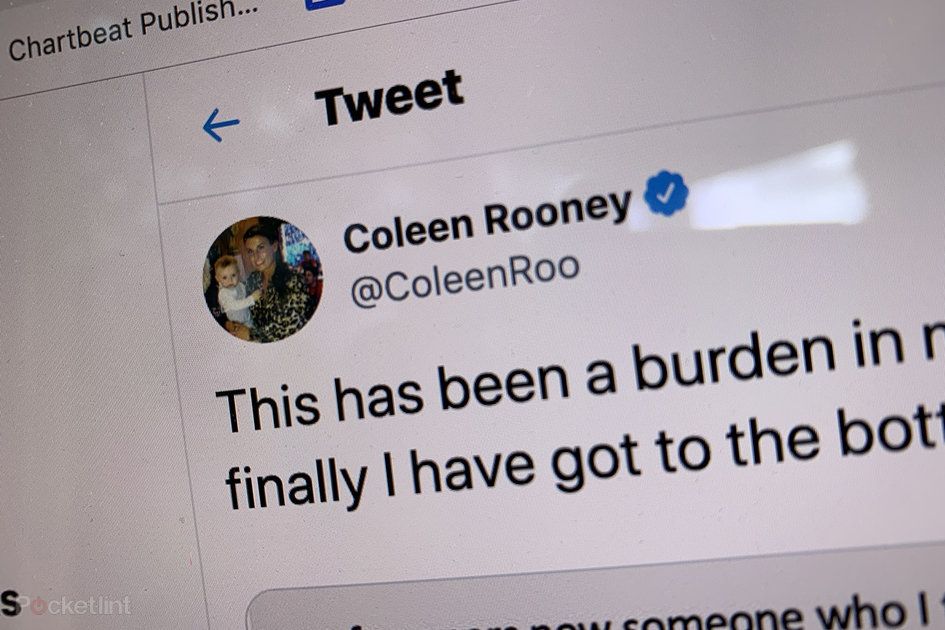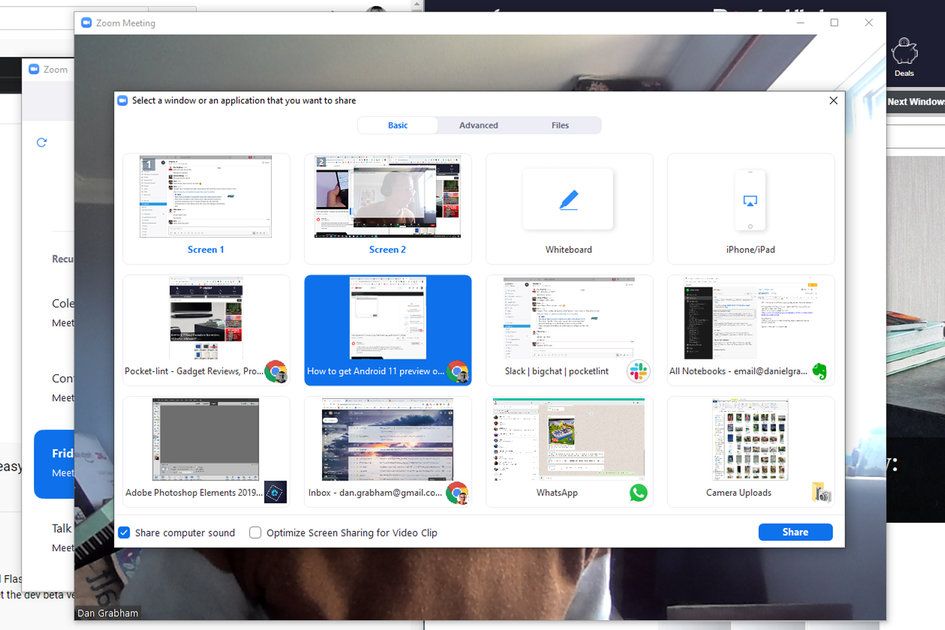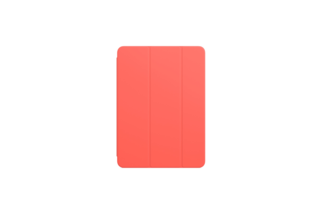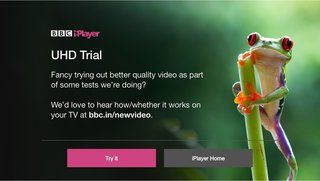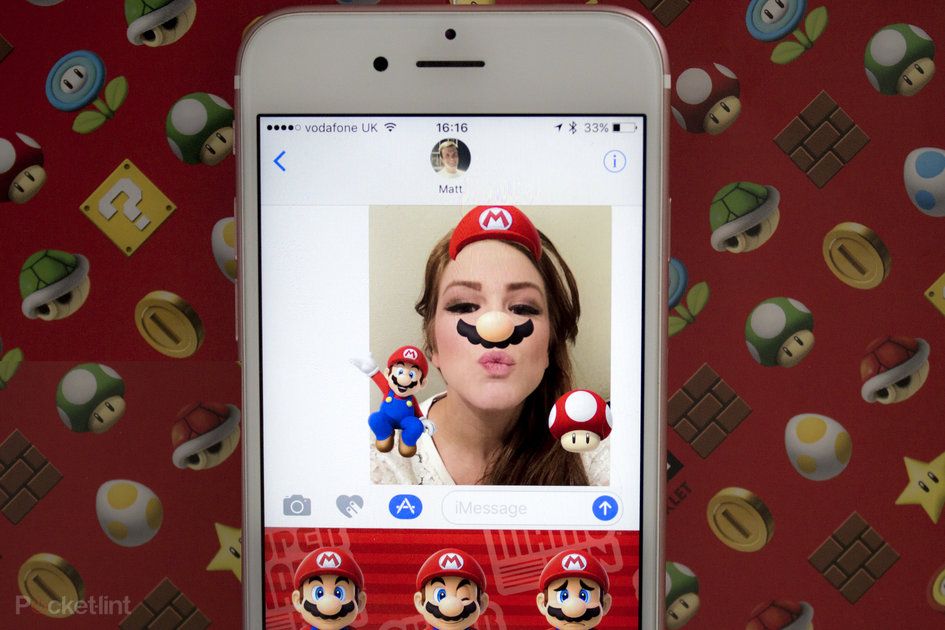الأجهزة اللوحية للأطفال: كيفية إعداد جهاز كمبيوتر لوحي من Amazon Fire للأطفال
لماذا يمكنك الوثوق- يحب الأطفال الأجهزة اللوحية. إنهم يحبون الألعاب التفاعلية ويحبون الوصول إلى الفيديو لمشاهدته ويحبون جميع التطبيقات. تكمن المشكلة الكبرى في أن معظم البالغين يمتلكون جهازًا لوحيًا لأنفسهم ، مما يعني أنك على بعد نقرات قليلة فقط من المحتوى أو شراء الإغراءات التي لا تريدها في يد طفلك.
يعد Amazon Fire أحد أفضل الأجهزة اللوحية للأطفال ، وذلك لعدد من الأسباب. أولاً ، السعر ، ثانيًا ، بذلت أمازون الكثير من الجهد لتزويد الوالدين بأدوات تحكم لضمان أن الحريق مكان آمن للأطفال.
أي جهاز لوحي فاير يجب أن أشتريه؟
بمجرد قبولك أن الأطفال لا يحتاجون إلى أحدث وأقوى التقنيات ، هناك عدد قليل من الخيارات التي يجب اتخاذها. تبيع أمازون إصدارات مختلفة من جهازها اللوحي Fire ، ونحن نوصي بشدة بـ نموذج Fire 7 الأساسي ، لأنها مثالية للأطفال الصغار.
تعمل جميع طرز Amazon Fire على نفس واجهة المستخدم وتقدم نفس ميزات البرنامج ، بما في ذلك جميع عناصر التحكم التي تحتاجها لجعلها آمنة لأطفالك. هذه ميزة على جهاز Android اللوحي العادي ، والتي لا (بالرغم من ذلك) Google Family Link له بعض الاستخدامات) ، وهو أرخص بـ 290 جنيهًا إسترلينيًا على الأقل من ملف أبل أي باد ، على الرغم من أنك إذا اشتريت الكثير من محتوى iTunes أو كنت تضع تطبيقات خاصة بنظام iOS في الاعتبار ، فقد يكون ذلك عائقًا أمام اختياراتك.
أمازون فاير
جهاز Amazon Fire 7 اللوحي العادي هو جهاز لوحي مقاس 7 بوصات ، يتم تشغيله بواسطة معالج رباعي النواة ويوفر شبكة Wi-Fi و Bluetooth وفتحة بطاقة microSD لتوسيع الذاكرة. إنها بنية بلاستيكية ، ولكن إذا كنت تشتريها لطفل ، فستحتاج إلى حافظة توفر حماية شاملة.
يأتي Amazon Fire بخيارات تخزين 16 جيجابايت أو 32 جيجابايت ، مع أو بدون 'عروض خاصة'. العروض الخاصة تعني الإعلان عن شاشة القفل ، وإذا كنت تريد حقًا حماية أطفالك ، فاختر عدم وجود عروض خاصة ، بسعر 10 جنيهات إسترلينية / 15 دولارًا إضافيًا. إذا كنت تريد المزيد من السعة التخزينية ، فهذا يعني 10 جنيهات إسترلينية / 20 دولارًا إضافيًا أيضًا - لذلك ربما تكون أفضل حالًا ببطاقة microSD .
squirrel_widget_148776
سترغب أيضًا في وضعه في علبة. يوجد الكثير من الخيارات على أمازون ، لكننا نوصي بـ MoKo Shockproof Defender (في الصورة أعلاه باللون الوردي).
إصدار أمازون فاير للأطفال
ومع ذلك ، هناك نموذج خاص مخصص للأطفال وهو جهاز لوحي أمازون فاير يأتي بغطاء ممتص للصدمات من الفوم. إنها نفس مواصفات Amazon Fire أعلاه ، فهي تأتي بسعة تخزين 16 جيجابايت ولا توجد 'عروض خاصة' ، وبالتالي فإن الجهاز اللوحي نفسه يستحق 49.99 جنيهًا إسترلينيًا وحوالي 5 جنيهات إسترلينية للغلاف. كما أنه يأتي مع ضمان لمدة عامين بدون مراوغة إذا قمت / قاموا بكسره (في الصورة أعلاه باللون الأزرق).
فيتبيت إلهام مقابل تشارج 3
المهم هنا هو أنك تحصل على اشتراك مجاني لمدة عام في Amazon Kids +. هذه خدمة اشتراك تتيح الوصول إلى الكثير من المحتوى المخصص للأطفال. سنتحدث عنها أكثر أدناه ، ولكن ضع في اعتبارك أنه في نهاية العام ، سيتعين عليك الدفع ، أو تفقد إمكانية الوصول التي توفرها.
squirrel_widget_148777
كيفية إعداد Amazon Fire للأطفال
الآن إلى التفاصيل. عند شراء أحد منتجات Amazon ، يجب تسجيله في حساب Amazon. مع سماح أمازون للأسر المعيشية ، فمن الأفضل أن يكون لديك أي جهاز طفل (Fire أو Kindle) على حسابك ، مع إعداد ملف تعريف الطفل.
بهذه الطريقة لن تضطر إلى إنشاء حساب أمازون جديد لهم ، وليس لديك تسجيل عنوان بريد إلكتروني لهم أو تقديم تفاصيل الدفع لهم ، وتعلم أمازون أن المستخدم طفل ويمكنه إنشاء مساحة مخصصة له لهم على قرص Fire.
يمكن تقسيم أقراص Amazon Fire - مثل Kindle - إلى منطقتين. المنطقة الأولى هي الواجهة الكاملة مع عناصر تحكم كاملة ، والتي سيكون بإمكانك الوصول إليها كشخص بالغ ، مع إمكانية الوصول إلى كل المحتوى الخاص بك. والثاني هو Amazon Kids (Fire for Kids سابقًا).

كيفية إعداد Amazon Kids
على الرغم من أن الخدمة تسمى الآن Amazon Kids ، إلا أنك لا تزال تجد إشارة إلى Fire for Kids أو FreeTime on Fire (في وقت كتابة هذا التقرير). Amazon Kids هي منطقة آمنة حيث يمكنك التحكم في كل المحتوى ، وتعيين حدود زمنية وأهداف يومية ، وإيقاف تشغيل متصفح الويب ، وإيقاف تشغيل الكاميرا والمعرض وما إلى ذلك.
إليك ما عليك القيام به:
- قم بإعداد ملف تعريف الطفل في Amazon Household - يمكنك العثور عليه في إعدادات حساب Amazon ، ضمن Amazon Household
- سيظهر ملف تعريف الطفل هذا على جهاز Fire اللوحي ، ويمكنك تبديل المستخدمين بالنقر فوق الرموز الموجودة على شاشة القفل ، أو عن طريق التمرير سريعًا لأسفل من الأعلى لتغيير المستخدم.
- في ملفك الشخصي (للبالغين) ، انقر على أيقونة أمازون كيدز على الشاشة الرئيسية واختر ملف تعريف الطفل الذي تريد تعديله ، من خلال النقر على ترس الإعدادات.
- ستحصل على قائمة لتغيير الأهداف والحدود الزمنية ، وإدارة المحتوى ، وإزالة المحتوى ، وإيقاف تشغيل متصفح الويب ، وإيقاف تشغيل الكاميرا ، وإظهار أو إخفاء ملف التعريف على شاشة القفل.
- سيُطلب منك إعداد كلمة مرور في ملفك الشخصي - أو يمكن لطفلك فقط الخروج من المنطقة المحمية والتبديل إلى ملف التعريف الخاص بك بدلاً من ذلك.
نظرًا لأن Amazon Kids مصمم للأطفال ، فهو مكان آمن ويمكن التعرف عليه على الفور ، حيث يحول الخلفية إلى اللون الأزرق ، بحيث يمكنك أن ترى في لمحة أنهم في المنطقة الصحيحة.
للخروج من Amazon Kids ، يمكنهم اختيار الخروج من ملف تعريف ، والعودة إلى شاشة القفل مع جميع أيقونات ملف تعريف المستخدم عليها. هذا هو السبب في أنه من الضروري أن يكون لديك كلمة مرور على جميع حسابات البالغين ، لمنعهم ثم دخول منطقتك والحصول على وصول كامل مرة أخرى.
لا يستطيع الأطفال تغيير الإعدادات بأنفسهم ، لذلك يجب التعامل مع كل شيء من ملف تعريف البالغين.
الأهم من ذلك ، عندما تكون في وضع Amazon Kids ، لا يوجد وصول للشراء من Amazon Apps على الإطلاق.
لاحظ أنه ليس عليك أن يكون لديك جهاز لوحي Fire منفصل للقيام بذلك ، يمكنك استخدام Amazon Kids على أي جهاز لوحي Fire موجود لديك.

إضافة تطبيقات ومحتوى إلى أمازون كيدز
أحد الأشياء التي ستحتاج إلى القيام بها في تطبيق Amazon Kids العادي هو ترشيح المحتوى الذي سيتمكن أطفالك من الوصول إليه. يمنحك هذا فحصًا كاملاً ، حيث ستكون مسؤولاً عن السماح بالوصول إلى العديد من التطبيقات والألعاب - ما لم تستخدم Amazon Kids + ، والتي سنصل إليها في غضون ثانية.
من السهل إضافة محتوى ، ولكن عليك اتباع الخطوات التالية:
- في الملف الشخصي للبالغين ، توجه إلى Amazon Apps وابحث عن التطبيق أو اللعبة التي تريدها ، وقم بتنزيلها وتثبيتها.
- افتح تطبيق Amazon Kids وافتح ملف تعريف الطفل الذي تريد منح حق الوصول إليه.
- انقر فوق 'إضافة محتوى' وستحصل على خيار مشاركة المحتوى على جهازك اللوحي أو إضافة مواقع ويب أو إضافة مقاطع فيديو من الويب.
- حدد المحتوى الذي تريد إضافته. إذا كان لديك محتوى ، فستتمكن من اختيار التطبيقات والكتب و Audible ؛ إذا كانت مواقع الويب ، يمكنك إضافة عنوان URL ؛ تأخذك مقاطع الفيديو إلى YouTube حتى تتمكن من تحديد مقاطع الفيديو للسماح بالوصول إليها.
- سجّل الدخول مرة أخرى إلى ملف تعريف الطفل للوصول إلى التطبيق أو المحتوى.
يمنحك هذا الترتيب الكثير من الحرية لإضافة الأشياء التي تريد أن يتمكن طفلك من الوصول إليها. بينما يتمتع Amazon Kids ببعض الوصول إلى المحتوى المضمن ، المقسم إلى سمات أو شخصيات ، فمن المحتمل أن يكون لديك بعض المحتوى الذي تريده لطفلك ، خاصة مع تقدمه في السن. يُعد السماح بالوصول إلى التطبيقات والألعاب تحت سيطرتك ، لذا يمكنك اتخاذ قرار بشأن ما يمكن لطفلك الوصول إليه - بخلاف الحماية التي توفرها Amazon. ومع ذلك ، لا يوجد وصول إلى عمليات الشراء داخل التطبيق.
لاحظ أنه إذا قمت بتثبيت شيء ما مثل خدمة بث الأفلام بحيث يتمكن طفلك من الوصول إليها ، فسيتعين عليك أن تكون مسؤولاً عن تعيين أي ضوابط أبوية - على سبيل المثال داخل Netflix.
يعني خيار إضافة مواقع الويب أو مقاطع الفيديو من الويب أنه يمكنك العثور على المحتوى الذي يعجبهم على وجه التحديد. سيتيح لك ذلك إضافة ، على سبيل المثال ، موقع ويب تعليمي ، أو موقع YouTube تريد أن يتمكنوا من الوصول إليه دون إتاحة الوصول المفتوح إلى كل شيء على YouTube. لاحظ أنه يجب عليك القيام بذلك بشكل فردي ، لذلك قد يستغرق الأمر بعض الوقت.
ما هو أمازون كيدز +؟
أمازون كيدز + هي علامة تطبقها أمازون على محتوى اشتراك إضافي. كان هذا يسمى سابقًا Fire for Kids Unlimited أو FreeTime Unlimited في الولايات المتحدة. كما ذكرنا ، هذه خدمة مجانية لمدة عام واحد مع الكمبيوتر اللوحي Fire Kids Edition ، ولكن يمكنك أيضًا الاشتراك فيها بشكل منفصل ، إذا كنت تفضل شراء الجهاز اللوحي $ / £ 49.99.
يحتوي على أسعار متدرجة: 1.99 جنيه إسترليني / 2.99 دولار شهريًا لمشتركي Prime لطفل واحد ، 4.99 جنيه إسترليني / 6.99 دولار شهريًا لمشتركي Prime حتى 4 أطفال. بالنسبة للمشتركين غير الرئيسيين ، يبلغ السعر 3.99 جنيهًا إسترلينيًا / 4.99 دولارًا أمريكيًا في الشهر لطفل واحد ، و 7.99 جنيهًا إسترلينيًا / 9.99 دولارًا أمريكيًا في الشهر لما يصل إلى 4 أطفال. هناك خيارات للاشتراكات الشهرية أو السنوية. تقدم أمازون أيضًا نسخة تجريبية مجانية مدتها شهر واحد ، إذا كنت ترغب في تجربتها.
squirrel_widget_193952
يوفر Amazon Kids + بضع مزايا على عروض Amazon Kids العادية التي تأتي مع جميع أجهزة Fire اللوحية. تقوم أمازون برعاية المحتوى وإتاحته للأطفال من خلال جهاز Fire Tablet ، حتى يتمكنوا من الوصول إلى الكتب والتطبيقات ومقاطع الفيديو ومحتوى الويب المناسبين لأعمارهم.

يفتح هذا نطاق المحتوى المتاح للأطفال ، مما يسمح لهم بإجراء بعض الاختيارات الإضافية ، مثل الوصول إلى المزيد من الكتب ، دون تدخل الوالدين. على عكس المحتوى الذي قد تخصصه ، تم التحقق من كل هذا من قبل أمازون. أنت تحتفظ بالقدرة على إضافة المزيد من المحتوى ، على النحو الوارد أعلاه ، إذا كنت ترغب في ذلك.
يتم تقسيم محتوى Amazon Kids + إلى نطاقات عمرية مختلفة ، وهو شيء يمكنك ترشيحه في ملف تعريف الطفل ، وإذا كان لديك أطفال أكبر سنًا يريدون المزيد من المحتوى ، فإن اختيار Unlimited يعد طريقة جيدة لمعرفة أن لديهم إمكانية الوصول إلى المحتوى دون طلبات مستمرة إلى شراء أو منح حق الوصول إلى المزيد من الأشياء.
سواء كنت تعتقد أن Amazon Kids + تستحق ذلك ، فستعود إلى حد كبير إلى مقدار المحتوى الذي تعتقد أن أطفالك يحتاجون إليه ، ومقدار الوقت الذي يقضونه في إزعاجك وما إذا كنت تعتقد أن الاشتراك سيفوق المبلغ الذي تنفقه على شراء محتوى جديد لهم.
ومع ذلك ، تجدر الإشارة إلى أن الكتب التي تقوم بتنزيلها من خلال Amazon Kids + لا تظهر بعد ذلك على جهاز Kindle المرتبط بملف تعريف هذا الطفل.
تلخيص لما سبق
من بين جميع الأجهزة الملائمة للأطفال المتوفرة ، يعد نهج أمازون من أكثر الأجهزة شمولاً. هناك مجموعة من الخيارات المعقولة للرقابة الأبوية ، من وضع حدود زمنية إلى خيارات لمنح أو تقديم محتوى مناسب للعمر.
أفضل ما في الأمر هو أن حساب طفلك يظل تحت مظلة أسرتك وأنت مسيطر تمامًا ، سواء كان ذلك من خلال جهازك اللوحي أو جهازك اللوحي أو من متصفح الويب الخاص بك.